Clipchampの代わりになるアプリ無料版おすすめ!Windows 11で動画編集を始めたい人必見!
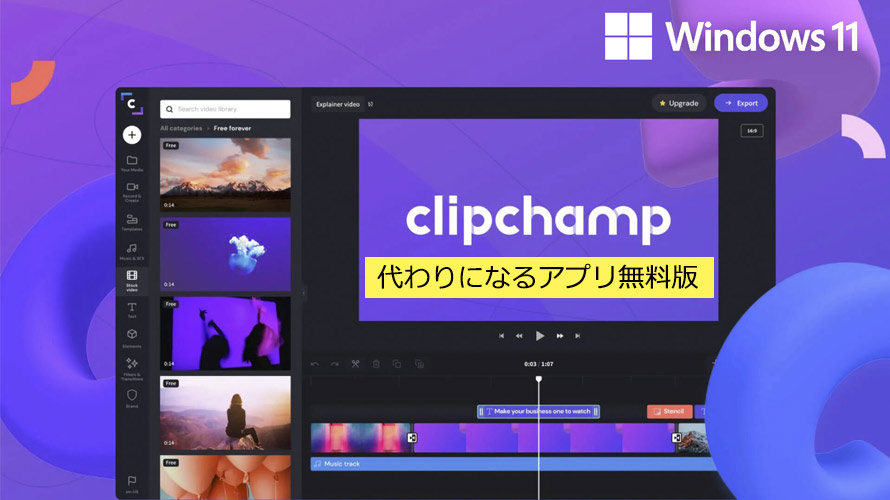
Windows 11で使える動画編集アプリとして最も便利で圧倒的知名度を誇るのがWindows 11標準のアプリ「Clipchamp(クリップチャンプ)」ですが、既に使っている方の中には「Clipchampでファイルを読み込む際不具合が頻発する」「ファイルを出力するには長い時間がかかる」「エフェクトやタイトルのサンプルがちょっと少ない」「Clipchamp無料体験版は1ヶ月しか利用できなくて、無料体験期間が終了すると、有料プラン(月$10)に入る必要がある」など、様々な理由によりClipchampの代わりになれるアプリを検討している方もいるのではないでしょうか。
そこで本記事では、Clipchampの代わりになれるアプリを厳選して紹介していきます。どれもWindows 11で利用できる無料の動画編集アプリなので、気になるものがあれば、ぜひダウンロードしてお試しください。
VideoProc Vlogger - プロ並みの動画を無料で作れる動画編集ソフト!

完全無料で利用できながら、幅広く多くのユーザーに利用していただけるようにと、必要な編集機能(トリミング、カット、分割、クロマキー合成、モーション、トランジション、エフェクト、テキスト、色調整など)だけに絞り込む無料ソフトです。
Clipchampの代わりになるアプリおすすめ|Windows 11で使える
Clipchampの代わりになる無料動画編集アプリはいろいろあります。Clipchampと比較すると、「完全無料で利用できる」「Clipchampと比べて編集機能が充実している」といったメリットを持っています。
以下ではClipchampの代わりになるアプリ(Windows 11対応済み)をご紹介していきます。それぞれの特徴、機能、メリット・デメリットを詳しく確認して、最適なものを選んでください。
VideoProc Vlogger:無料ながらも高度な編集機能を備える動画エディタ
| Clipchampの代わりになるアプリ | 基本情報 |
|---|---|
|
|
【価格】無料(ロゴなし・機能制限なし) 主な動画編集機能:分割、トリミング、カット、クロップ、クロマキー合成、速度制御、オーディオ編集、グレーディング、音声分析、モーション編集、PIP、エフェクト、フィルター、テキスト、BGM追加、トランジションなど |
VideoProc Vloggerは、Digiarty社が提供する動画編集ツールです。最新のWindows 11で動作できて、無料でダウンロード・インストールしていれば誰でも無料で利用できます。
最大な特徴は「自由度の高さ」及び「高画質動画(4K/8K)を楽に編集できる」という所です。普通の映像はもちろん、GoPro/DJIなど空撮機器やCanon/Sony/Nikonなど一眼レフで撮影した映像も簡単に読み込む(書き出す)ことが可能。また、機能面が完全無料ソフトながらClipchampより多くの編集機能やエフェクトテンプレートを備えています。
シンプルなインターフェースを持ちながら、チュートリアルもあるので、動画編集の初心者の方にはおすすめのフリーアプリです。
メリット |
❶ ハードウェアアクセラレーション技術を内蔵し、データの読み込み・書き出しが素早く行えます。 |
デメリット |
❶ 背景や素材は一切用意されていません。 |
Kdenlive:MLT・KDE・Qt・FFmpegに基づいた多機能なノンリニア動画エディタ
| Clipchampの代わりになるアプリ | 基本情報 |
|---|---|
|
|
【価格】無料(ロゴなし・機能制限なし) 主な動画編集機能:カット、トランジション、エフェクト(より動きのある効果の演出)、テロップ(字幕)追加、エンドロールの追加、BGM追加、映像と音声のインターリービング |
Clipchampのように動画編集を行えるものを語る上で、Kdenliveは外せない存在です。KdenliveはMLT・KDE・Qt・FFmpegに基づいたノンリニア動画編集アプリなので、再エンコードせずにほとんどすべての動画ファイル(例えば:ProRes、H.264、AVCHD、DNxHD、DIVX、HDV、Quicktime)を読み込みます。
しかも、提供されているエフェクト効果(例えば:溶解、紙芝居のような切り替え、画面をめくって次のシーンに移るような効果、黒背景から出現、モザイクをかける、セピア調にする効果など)が多くて、自由に活用できます。
安定性が高く、動画を編集する途中にクラッシュすることがありません。公式サイトは日本語で表記できませんが、アプリ本体は日本語で表記され、さらに使いやすくなります。
メリット |
❶ 複数のトラックのタイムライン上に素材となる動画・音声ファイルを配置して、直感的に編集できます。 |
デメリット |
❶ H.264やMPEGは出力できません。 |
OpenShot:覚えやすく、初心者でも簡単に操作できる完全無料の動画エディタ
| Clipchampの代わりになるアプリ | 基本情報 |
|---|---|
|
|
【価格】無料(ロゴなし・機能制限なし) 主な動画編集機能:カット、トリミング、テキストテロップ(字幕)、BGM追加、トランジション、再生速度変更、キーフレームアニメーション機能、エフェクト追加、クロマキー合成、グレースケール |
OpenShotは、2008年8月にJonathan Thomasにより開始されるオープンソースで完全無料の動画編集ツールです。基本的な動画編集機能を持ちますが、音量調整、素材の吸着、テロップ、トランジションといった機能を利用する時に不具合が発生することがあります。だから、動画を細かく編集したい方にはおすすめできません。
一方、OpenShotはFFmpegライブラリを使用しているため、今流行っているビデオ・オーディオ・画像フォーマットに対応していて、各ファイル(例えば:4K動画)の読み込みが超カンタンです。
メリット |
❶ 完全無料で動画を編集できて、作成した動画にはロゴ・透かしもありません。 |
デメリット |
❶ OpenShot重い・落ちるといった不具合が時々発生します。 |
Shotcut:サポートされているファイル形式が多く、無料で編集できる動画エディタ
| Clipchampの代わりになるアプリ | 基本情報 |
|---|---|
|
|
【価格】無料(ロゴなし・機能制限なし) 主な動画編集機能:カット、トリミング、分割、BGM追加、テキストテロップ、各種フィルタ、エフェクト追加、トランジション、テキスト合成、クロマキー合成、モザイク合成、不透明度調整、再生速度調整 |
ShotcutはClipchampの代わりになるアプリとして、GIFアニメーション/4K/音声形式/DVDなど、約160種類以上のファイル形式に対応していて、最も注目を集めている動画編集ツールです。
しかも、完全無料ですが、そんなに数多くの動画編集機能を持つのが珍しく、自由度が高くて動画編集が楽しくなります。
操作性でShotcutに劣る点もありますが、日本語でのサポート機能が少なくて、慣れるまで操作が難しいかもしれません。
メリット |
❶ トラック数には制限はありません。動画・音声ともにフェード効果を追加しやすいです。 |
デメリット |
❶ 初めて動画を編集する方にとってはやや難しいです。 |
VSDC Free Video Editor:4K/3D映像/VR 360度動画を含む高解像度の映像を編集できる動画エディタ
| Clipchampの代わりになるアプリ | 基本情報 |
|---|---|
|
|
【価格】無料(ロゴなし・機能制限なし) 主な動画編集機能:カット編集、BGM追加、テキストテロップ、トランジション、ナレーション録音、ビデオの色・彩度・明るさの調整、テキストキャプションの追加、エフェクト追加 |
VSDC Free Video Editorは、非常に高い自由度を誇る動画編集ツールです。FLASH-INTEGRO LLCにより開発されており、動画のカット編集をはじめ、動画の結合、視覚効果/効果音/フィルタの追加、画像の修正、テキストやサウンドトラックの追加などの編集作業を制限なし・ロゴなしで行えます。
更に、4K/3D映像/VR 360度動画を含む高解像度の映像を処理できるコーデックH.265を採用して、品質を落とせずにファイルを編集できます。
出力できる形式や機器が多く、編集したファイルを直接にSNS/マルチメディアデバイス/Webサイトに共有できます。
メリット |
❶ 透かし・広告・制限なし!無料で動画を編集できます。 |
デメリット |
❶ 設計が複雑で分かりにくくて、操作性にはやや難があります。 |
Lightworks:ハリウッドでも利用しているプロ用動画エディタ
| Clipchampの代わりになるアプリ | 基本情報 |
|---|---|
|
|
【価格】無料(ロゴなし・機能制限あり) 主な動画編集機能:カット、結合、クロップ、テキスト/字幕追加、BGM追加、音量調節、カラー補正、エフェクト(100種類以上)、マルチカム編集 |
Lightworks(ライトワークス)は、デジタルビデオを編集・マスタリングするためのノンリニア編集システムで、受賞歴も多数で、強力で多機能な動画編集ツールです。
利用は完全に無料で、動画編集の初心者からプロまで満足できる機能を活用して自由自在に編集できるのが魅力です。ビジュアル面が優れていて初心者でも楽に使える使い勝手の良さが最大のメリットです。
しかも、提供されているエフェクト機能は100種類以上があり、自由に使えるストックビデオやミュージッククリップのコレクションもあり、クオリティの高い動画の作成には向いています。
メリット |
❶ 幅広いフォーマットに対応し、どの撮影機材で撮影した映像をスムーズに編集できます。 |
デメリット |
❶ 無料版では利用できる機能には制限があります。 |
Hitfilm Express:やや要求スペックが高く本格派の動画編集が行える動画エディタ
| Clipchampの代わりになるアプリ | 基本情報 |
|---|---|
|
|
【価格】無料(ロゴあり・機能制限なし) 主な動画編集機能:カット、トリミング、クロップ、BGM追加、エフェクト追加、トランジション、モーショントラック、カラーピッカー、自動ステビライザー、オーディオミキサー、モーションブラー追加 |
アニメーションの作成・高いクオリティの動画の作成に便利なClipchampの代わりになるアプリをお探しなら、Hitfilm Expressはイチオシです。
基本的な編集機能(トリミング/カット/テロップ/BGM追加)を持つのはもちろん、400種類以上のエフェクト、3次元合成、マルチシステム互換性、音量調節、トランジションなど高度的な機能を備えるなど、機能性も素晴らしいのも魅力です。
最大な特徴はキーフレーム機能を持つ所です。キーフレームを活用して、時間経過によるアニメーションを作成することが可能です。更に、全てのチュートリアルとオプションは無料で利用できるのも嬉しいポイントです。
メリット |
❶ 提供しているエフェクトの種類が非常に多くて、約400以上があり、自由に選択できます。 |
デメリット |
❶ 32bitオペレーティングシステムでは動作できません。 |
AviUtl:プラグインを導入して高度な編集機能を活用できる動画エディタ
| Clipchampの代わりになるアプリ | 基本情報 |
|---|---|
|
|
【価格】無料(ロゴなし・機能制限なし) 主な動画編集機能:カット編集、音声・テロップの合成、トリミング、再生速度の変更、クロップ、回転・反転、ノイズ除去、カラーグレーディング、ロゴ解析・ロゴ透過、自動フィールドシフト、簡易録音、字幕アシスト、モーショントラッキング |
AviUtlの歴史が比較的長く、1997年に開発がスタートしました。特徴的なのは、完全無料で利用できて、拡張性が高くて、無料とは思えないほどの高機能を持っている点です。
L-SMASH Works、DirectShow File Reader、x264guiEx、Motion Tracking MK-Ⅱ、CopyFilter、ショートカット追加、ごちゃまぜドロップスなどといった拡張プラグインを導入して、サポートされているフォーマットや利用できる編集機能が多くなり、高度な編集が超簡単となります。
また、ゆっくりMovieMakerと連携して、ゆっくり実況プレイ動画を簡単に作れます。プラグイン導入や他のソフトと連携して、利用できる編集機能が充実しており、AviUtlは使いこなすことができればAdobe After Effects、Adobe Premiere Pro並みのクオリティの高い動画を作成することができます。
メリット |
❶ 完全無料で利用できて、拡張性も高くて、利用できる編集機能が充実しています。 |
デメリット |
❶ プラグインを導入しないとインポート可能な拡張子のファイルが少ないです。 |
DavinciResolve:カラーグレーディングに定評がある動画エディタ
| Clipchampの代わりになるアプリ | 基本情報 |
|---|---|
|
|
【価格】無料(ロゴなし・機能制限なし) 主な動画編集機能:トリミング、カット編集、クロップ、ノイズ除去、トランジション、ナビゲーション、PIP、テキスト追加。BGM追加、速度変更、顔認識機能、カラーグレーディング、エフェクト作成・合成、Fairlight機能(オーディオ編集)、Fusion機能(VFX/3DCG合成) |
DavinciResolveは、ブラックマジックデザインからリリースされている高機能な動画エディターです。Clipchampの代わりになるアプリとして豊富な編集機能を持つほか、世界で使われているグレーディングシステムや一つのプロジェクトで複数人が同時に作業することができます。
カラーコレクションやカラーグレーディングに長けており、映像の明るさ、RGB、カラーバランス、ホワイトバランス、色温度、彩度、輝度、色相を調整したり、シリアルノード/ノードを追加したり、ベクトルスコープ/カラーを設定したりして、映像を完成イメージに近づけるために色彩の補正を行います。
メリット |
❶ 完全無料で使えながら、動画編集の上級者が利用できる機能がたくさん。 |
デメリット |
❶ 求められるGPUの水準が高く、お使いのパソコンのスペックが低いと、動作が不安定になることがあります。 |
まとめ
エフェクトやタイトルのサンプルが少なくてファイルの読み込みエラーが頻発するClipchampにお金を払わなくてもWindows 11で動作できる動画編集ツールがたくさん存在することがこの記事を読んでお分かりいただけたはずです。気になるClipchampの代わりになるアプリがあるなら、一度アプリをダウンロードして実際に試してみましょう。
もしも今回のおすすめのClipchampの代わりになるアプリの中から操作性・安全性・機能性では選ぶのであればVideoProc Vloggerがおすすめです。
VideoProc Vloggerは動画編集にはもちろん、オーディオ編集や各映像作成機能も利用できて、そして何よりも無料ながら高画質動画(4K/8K)の読み込みができるのが大きな長所です。UIもシンプルで分かりやすく、初心者の方ならぜひお試しください。










